Wizcase содержит обзоры, написанные нашими авторами сообщества и основывающиеся на их независимой и профессиональной оценке продуктов.
Kape Technologies PLC, которая является родительской компанией Wizcase, владеет ExpressVPN, CyberGhost, ZenMate, Private Internet Access и Intego, обзоры которых могут быть представлены на этом сайте.
На сайте Wizcase публикуются обзоры, написанные экспертами по разработанным нами строгим стандартам, в том числе этическим. Мы требуем от авторов, чтобы обзоры были независимыми, честными и профессиональными. При этом мы можем получать определенные отчисления, когда пользователи выполняют соответствующие действия, переходя по нашим ссылкам. Факт получения отчислений не влияет не обзор, однако может влиять на местоположение сервиса в рейтинге, которое определяется на основе уровня пользовательской удовлетворенности по результатам прошлых продаж и полученных отчислений.
Публикуемые на сайте Wizcase обзоры написаны экспертами, которые проводят анализ продуктов в соответствии с нашими строгими стандартами написания обзоров. Подобные стандарты гарантируют независимый, профессиональный и честный подход эксперта к написанию каждого обзора, при этом принимаются во внимание технические возможности и качество продукта, а также его коммерческая ценность для пользователей. При публикации рейтингов может учитываться партнёрская комиссия, получаемая нами за покупки, совершённые при переходе по ссылкам с нашего сайта.
WinRar — как пользоваться архиватором?

Что такое WinRAR? И зачем он вам нужен в 2023 году
WinRAR — это больше, чем просто утилита, которая сжимает и распаковывает файлы. Вы можете создавать архивы в форматах RAR, RAR5, ZIP, шифровать файлы и многое другое. Это удивительно простая в использовании, интуитивно понятная программа, которая не требует каких-либо технических знаний.
Загрузка ее абсолютно бесплатна. Вам нужно только знать, какая версия вам необходима: 32-битная или 64-битная. (Если вы не знаете, то ниже я покажу вам, как это проверить.)
Как скачать WinRAR для Windows
- Нажмите кнопку СКАЧАТЬ, чтобы перейти в RARLABS.
- Выберите версию (32-битную или 64-битную) и язык, который вы хотите установить.
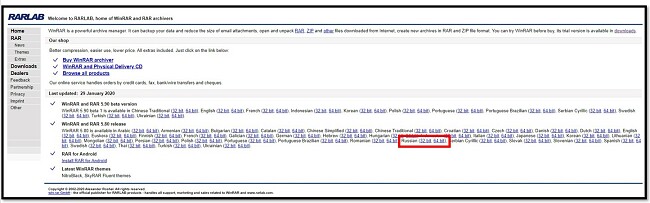
- Если вы не уверены, какая версия вам нужна — 32-разрядная или 64-разрядная, введите «Этот компьютер» в строке поиска Windows и откройте «Системные настройки». После чего откроется окно, и вы сможете увидеть, какая у вас операционная система, в разделе «Характеристики устройства».
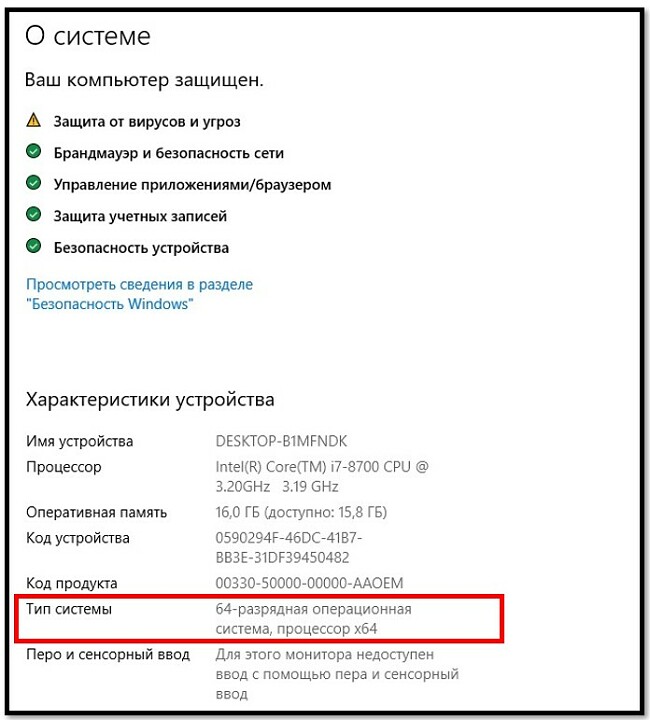
- После завершения загрузки, нажмите на файл, чтобы продолжить.

- Запустите установку WinRAR.

- Во время настройки вы можете выбрать типы расширений или согласиться с настройками по умолчанию и нажать «ОК».
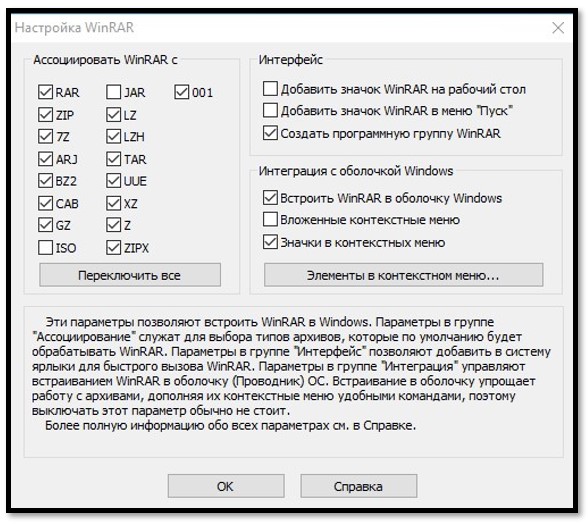
- Теперь WinRAR установлен на вашем компьютере, и вы можете начать использовать его для сжатия и извлечения файлов.
Обзор WinRAR
Зачем скачивать WinRAR, если у Windows уже есть предустановленное приложение, которое может сжимать и архивировать ваши файлы? Хороший вопрос, и ответ не должен вас удивлять. Все потому, что WinRAR является превосходным инструментом для компрессора Windows.
С WinRAR вы можете работать с более чем 15 типами файлов, включая ZIP и RAR. Пользовательский интерфейс очень прост в использовании и обладает несколькими очень полезными функциями. Список включает в себя:

- Простое сжатие
- Зашифровка сжатых файлов
- Быстрая распаковка
- Защита сжатых файлов с помощью пароля
- Проверка файлов на вирусы
- Удобный поиск
- Мастер архивов
- Восстановление поврежденных файлов
- Тестировка файлов на отсутствие ошибок
Как удалить WinRAR с Windows
Если WinRAR вам не подходит, его можно полностью удалить, выполнив всего несколько простых шагов.
- Найдите «Установка и удаление программ» в строке поиска Windows.
- Откройте Системные настройки и прокрутите вниз до программы WinRAR.
- Удалите программу.
- Система удалит программу, при этом необходимости перезагружать компьютер не будет.
Альтернативы WinRAR
7Zip: Это бесплатная программа, которая может сжимать архивы в формате 7z. В ней используется шифрование AES-256 для сжатия 7z и ZIP, и с помощью нее можно распаковать практически любой сжатый файл. 7zips превосходит увеличенной степенью сжатия до 40% при использовании сжатия 7z.
WinZip: Это бесплатная программа, которая очень проста в использовании. Ее работа ориентирована на zip-файлы, но также может работать и с другими форматами. С помощью нее вы сможете сжимать, распаковывать, редактировать, отправлять по электронной почте и делиться своими файлами одним щелчком мыши.
ВОПРОСЫ-ОТВЕТЫ
Бесплатен ли WinRAR?
У WinRAR есть пробная версия, то есть вы можете получить бесплатную версию на 40 дней. По истечении 40 дней WinRAR предложит вам приобрести лицензию, но вы все равно сможете продолжать пользоваться программой бесплатно даже после того, как эти 40 дней пройдут.
Безопасен ли WinRAR?
Я протестировал WinRAR с помощью VirusTotal и ни одна из 68 антивирусных программ не обнаружила ничего подозрительного. Важно загрузить файл либо с помощью кнопки на этом сайте, либо с официального сайта RARLABS, в противном случае вы можете столкнуться с вредоносными программами, рекламным ПО или другими программами, которые вам будут не нужны.
Как я должен сжать файлы с помощью WinRAR?
После того, как программное обеспечение будет загружено и установлено на ваш компьютер, выделите файлы, которые вы хотите заархивировать или сжать, и затем щелкните правой кнопкой мыши. Вы увидите несколько вариантов добавления в архив, сжатия и отправки по электронной почте или сжатия в формате .rar. Просто выберите то, что вам нужно, и программа сделает все остальное за вас.
Какие форматы поддерживает WinRAR?
WinRAR работает со следующими форматами: rar, zip, 7z, arj, Bz2, cab, gz, iso, jar, lz, lzh, tar, xz, z, zipx и 001.
Может ли WinRAR извлечь сжатые файлы?
Да, если у вас есть сжатый файл или вы получили сжатый файл по электронной почте, вы можете извлечь его на свой компьютер с помощью WinRAR, если формат файла поддерживается программой.

9.6 Размер файла: 3.23MB Всего загрузок: 2,139,494 Имя разработчика: RARlabs Загрузить
Поделитесь ссылкой и поддержите нас
WizCase — это независимый информационный сайт. Мы существуем благодаря поддержке читателей: каждый раз, когда вы совершаете покупки, переходя по ссылкам с нашего сайта, мы получаем комиссионное вознаграждение. Никаких дополнительных платежей для вас — вознаграждение нам выплачивает непосредственно владелец продукта.
Поддерживая WizCase, вы помогаете нам осуществлять честные и беспристрастные рекомендации. Просто поделитесь ссылкой на наш сайт!
Наша миссия:
помочь вам сделать осознанный выбор, когда дело касается вашей безопасности (и безопасности ваших данных) в сети, предоставляя честную, точную и полезную информацию, основанную на тщательном тестировании.
- Последние публикации
- Лучшие VPN
- Лучший антивирус
- Лучшие приложения родительского контроля
- Лучшие менеджеры паролей
- Best Free Download
- Обзор ExpressVPN
- Обзор CyberGhost VPN
- Обзор Private Internet Access
- Обзор Norton Antivirus
- Обзор TotalAV
- Обзор Qustodio
- Обзор 1Password
- О нас
- Карта сайта
- Политика конфиденциальности
- Пользовательское соглашение
- Политика в отношении DMCA
Wizcase не предоставляет консультации по юридическим вопросам. Ознакомьтесь с местным законодательством, чтобы убедиться, что использование VPN не нарушает его.
Источник: ru.wizcase.com
WinRAR архиватор данных. Как работает программа?
WinRAR архиватор x64bit — это программа-архиватор для Windows и некоторых других операционных систем ReactOS, Mac OS, Linux, Android и прочих. Утилита работает с файлами, имеющими разрешения RAR и ZIP.
Архивы служат для сжатия исходных файлов, то есть уменьшения их размера, без потери качества. Данная версия знаменитого архиватора разработана под 64-разрядную версию Windows. Она не установится на 32-разрядной системе, выдав ошибку.
Видео на тему: Архиватор — что это такое! И как им пользоваться!

Для чего нужен WinRAR архиватор?
У программы есть масса полезный функций. Основные из них — это создание и распаковка архивов. С помощью WinRAR можно установить пароль на созданный архив; программу можно встроить в Проводник Windows для удобной работы с файлами.
Установка и использование архиватора
Научиться тому, как пользоваться WinRAR, довольно просто. В первую очередь программу нужно установить на компьютер. При инсталляции учитывайте разрядность своей операционной системы. Путь установки обычно идет через С:Program Files.
Здесь можно ничего не менять. Архиватор предложит набор расширений, которые он будет открывать по умолчанию: эти опции желательно оставить в том виде, в котором предлагают разработчики.
После установки пользователь может создавать или распаковывать архивы с файлами. Создать архив можно при помощи контекстного меню, выделив желаемые объекты, либо же через саму программу. Интерфейс WinRAR интуитивно прост в использовании.
Распаковка архивов производится правым щелчком мыши и последующим нажатием на команды WinRAR или с помощью архиватора и кнопки «Извлечь». Можно извлекать как все файлы архива, так и некоторые из них.
У программы есть 40-дневный срок пробной лицензии, по истечении которого она продолжит работать, при каждом открытии предлагая пользователю приобрести полную версию.
Источник: programmydlyacompa.ru
WinRar — программа для архивации файлов и папок

В этой статье я хочу познакомить вас более подробно с возможностями и функционалом одной из самых популярных и полезных программ для архивации (сжатия) данных — программой WinRar. Она входит в основной список статьи «полезные программы для компьютера», которые я рекомендовал в предыдущей записи сайта.
Чем же так хороша программа WinRar и почему заслужила такую популярность среди большинства пользователей персонального компьютера? Прежде всего, её основное назначение — это сжатие (уменьшение размера) ваших файлов на компьютере, зачастую в несколько раз, и следовательно, экономия пространства на вашем жёстком диске.
Особенно хорошо WinRar сжимает многие виды текстовых файлов (в том числе файлы, созданные в популярных текстовых редакторах — бесплатном Блокноте, платном MS Word, и так далее). Файлы с расширениями txt, doc, docx, rtf и подобные им текстовые файлы архиватор может сжать более чем в десять раз. С другой стороны, есть некоторые типы файлов, которые практически не поддаются сжатию, и к ним прежде всего относятся некоторые виды графических файлов с расширением jpg, видео файлы с раширением avi, некоторые файлы pdf, и так далее. Обычно их невозможно уменьшить более, чем на 5% от их исходного размера. Также, к достоинствам программы для большинства пользователей можно отнести её условную бесплатность (время от времени программа напоминает, что вы используете незарегистрированную версию).
Рассмотрим установку и основной функционал данной программы.

Прежде всего, бесплатно скачать архиватор Winrar можно по этой ссылке
Перейдя по ней, вы попадаете на страницу скачивания официального сайта WinRar в России.
Хочу отметить, что я всегда рекомендую скачивать все программы для вашего компьютера только с официальных сайтов этих программ. Во-первых, это точно будет версия безо всяких вирусов и вредоносного кода, и во-вторых, вы гарантированно получаете самую свежую версию программы.
Поскольку нас интересует прежде всего русская версия Winrar, то имеет смысл сразу скачать локализованную версию WinRAR на русском языке. Обратите внимание, что на этой странице присутствуют две версии программы — для операционных систем Windows с разрядностью 32 bit и 64 bit:

Если вы точно знаете, какая у вас разрядность Windows — 32 bit или 64 bit, то можете сразу скачивать соответствующую версию WinRar. Если вы точно не знаете, какая у вас версия, то можете это легко посмотреть, щёлкнув правой кнопкой мыши по значку «Мой компьютер» на вашем рабочем столе, выбрав самый нижний пункт меню «Свойства» и посмотрев, какая версия Windows у вас установлена:

На картинке выше видно, что у меня на компьютере установлена версия Windows XP Professional 64 bit. Если ничего не написано возле версии Windows — значит, это версия с разрядностью 32 bit.
Если у вас установлена Windows 7, то меню «Свойства» будет выглядеть вот так:

Итак, мы скачали себе на компьютер установочный файл русской версии WinRar в соответствии с нашей разрядностью Windows, далее щёлкаем дважды на этом файле, и начинается установка архиватора.

Установщик предлагает ознакомиться с Лицензионным соглашением и предупреждает, что бесплатная версия доступна только в течение сорока дней. На самом деле ничего страшного через 40 дней не произойдёт, программа просто время от времени будет предлагать купить её, но пользоваться ей можно будет без особых проблем и по истечении этого периода.
Нажимаем «Установить», дожидаемся окончания установки, затем жмём «ОК» и «Завершить». Ничего менять в этих окнах не надо, оставьте все настройки как есть (это называется — «оставить настройки по умолчанию»).
Поздравляю Вас с успешной установкой архиватора WinRar!
Ещё одно удобство этой программы в том, что она встраивается в контекстное меню, которое выпадает при клике правой кнопкой мышки на любой файл. Попробуйте прямо сейчас:

Теперь разберём несколько важных параметров архивации ваших файлов и папок. Выбираем любой файл или папку, щёлкаем на ней правой кнопкой мыши, и выбираем меню «Добавить в архив…». Открывается следующее окно с параметрами архивации программы WinRar:

Основные опции этого меню, которые нас интересуют:

- В строке «Имя архива» можно поменять название будущего архивного файла — только обязательно оставьте расширение файла (точку и слово rar в конце — вот так: «.rar»), иначе компьютер не поймёт, что это за файл, и какой программой его открывать.
- Формат архива — можно поставить RAR, RAR5 или ZIP. Я рекомендую оставить как есть — то есть просто RAR.
- Метод сжатия — по умолчанию стоит «обычный», и в зависимости от ваших предпочтений, можно изменить его на любой другой. Если у вас большой объём данных и вы хотите сжать побыстрее, то можете выбрать метод «скоростной», тогда степень сжатия будет хуже, зато процесс будет идти быстрее. Если же вам важна именно самая высокая степень сжатия и вы готовы ждать дольше обычного — выбирайте метод сжатия «хороший» или «макимальный». Я в большинстве случаев оставляю метод сжатия «обычный».
- Опция «Разделить на тома размером» очень важна и полезна для разделения больших файлов на определённый вами объём, поскольку позволяет создавать так называемый многотомный архив с тем размером, который вы выберете из выпадающего меню, или зададите вручную. Справа от строки задания размера тома можно выбрать единицу измерения — байт, килобайт (КБ), мегабайт (МБ), гигабайт (ГБ). Обратите внимание, что в каждом килобайте не 1000, а 1024 байт, в каждом мегабайте не 1000, а 1024 килобайт, а в каждом гигабайте соответственно 1024 мегабайт.
Зачем нужна эта опция? Представьте, что у вас папка с документами общим размером 100 мегабайт, и вам её нужно заархивировать и отправить по почте вашему другу или коллеге. При этом его почтовый ящик может не принимать файлы размером более 15 мегабайт. Предположим, степень сжатия этой папки будет 50%, то есть в архиве она будет занимать 50 Мб. Отправить одним файлом вы её не сможете, поскольку адресат её просто не сможет получить. Вот тут и пригодится разделение архива на части (так называемые тома архива).Вы указываете размер 15 Мб, как показано на картинке выше (обратите внимание, что я изменил значение справа с «байт» на «Мб», иначе у вас файл будет разбит на тысячи маленьких архивчиков размером по 15 байт), и после нажатия кнопки «ОК» у вас будет произведена архивация вашей папки с разбивкой на три части архива по 15 Мб, и четвёртый файл — последний том на оставшиеся 50-45=5 Мб. Таким образом, проблема решена, и вы можете отправить вашему другу 4 письма с четырьмя томами архива. Обращаю ваше внимание, что обязательно отправить все четыре части, поскольку если хотя бы одной части многотомного архива не будет хватать, то файл при разархивации распакуется некорректно, с повреждёнными файлами в папке.
- Метод обновления пока не трогаем, он вам пригодится, если вы обновляете в уже существующем архиве, или добавляете в него файлы. В большинстве случаев это не пригождается, поскольку пользователи обычно создают новые, ранее не существующие архивы файлов и папок.
В «параметрах архивации» можно активировать следующие опции:
- «удалить файлы после упаковки» — пользуйтесь этой опцией аккуратно, поскольку её смысл в том, что все файлы, помещённые в архив, будут удалены с вашего компьютера и останутся в единственном экземпляре только внутри архива. Я эту опцию использую достаточно редко.
- «создать SFX-архив» — очень удобная опция, при активации которой вместо файла с расширением RAR создаётся архив с расширением исполняемого файла EXE. Для разархивации такого файла вам не понадобится использовать правую кнопку мыши, вызывая контекстное меню, а достаточно будет просто дважды щёлкнуть по этому файлу, чтобы он предложил вам путь, по которому распаковать архив. Это достаточно удобно, только не увлекайтесь сильно — если вы отправляете этот файл кому-то по почте, то многие антивирусные программы распознают EXE-файлы как потенциально опасные для компьютера, и могут заблокировать их.
- «добавить данные для восстановления» — я рекомендую всегда активировать эту опцию, потому что даже несмотря на то, что итоговый файл архив получится немного больше по размеру, тем не менее, в случае повреждения части архива (например, неправильно считаются с портативного носителя данных несколько байт архива) вы сможете благодаря этой информации восстановить и распаковать все файлы архива в целости и сохранности. По сути, эта опция — ваша гарантия в большинстве случаев, что повреждённый файл архива будет восстановлен и распакован нормально.
Остальные вкладки я предлагаю не трогать без необходимости, а опции «Установить пароль» я планирую посвятить отдельную тему, поскольку эта опция позволяет сделать из WinRar универсальную программу для скрытия папок и файлов, которые вы не хотели бы показывать другим людям, которые также работают за вашим компьютером или могут получить к нему доступ.
Источник: kompum.ru